Flash超级工具箱-RoboFlash Toolkit
关注+2004-10-15作者:蓝点
如果你是一位Flash爱好者,一定很希望对一些优秀动画作品来一番剖析研究吧,用什么来对Flash动画进行分解呢?自己的劳动成果当然要进行保护,但如何为自己的动画加上一把锁呢?要把精彩的PowERPoint幻灯片变成Flash动画,用什么办法呢?如何用最少的时间做出最精彩的特效文字?又如何把多个动画文件合并在一起?……这都是我们常遇到的实际问题。其实,只要打开Flash超级工具箱——RoboFlash Toolkit,一切问题都可轻松解决了,它集成了TextAnimator、Splicer、Screensaver、Protector、Printer、Extractor、Converter for PowerPoint等七个实用工具(图1),从方方面面满足了Flash爱好者的需要。
RoboFlash Toolkit
版本:2.0 大小:16870KB
性质:共享
下载地址:RoboFlash
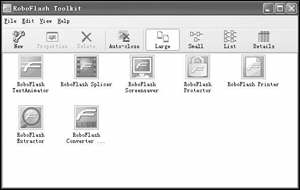
RoboFlash Splicer:这是一个动画合并工具,它能把多个Flash动画合并在一起构成另一个新的动画,同时还可以在动画里任意地方添加图片(JPG、GIF、BMP格式)和声音(mp3格式)。程序界面如图2所示,界面上方为时间轴,下方是导入文件的列表。首先通过“Files→Import File”导入需要合并的swf文件及各种图片、声音,把要合并的文件按顺序拖放到时间轴上,就可以对它们进行合并了,用过Flash的朋友对时间轴是相当熟悉的了,在这里不再多讲。添加到时间轴的文件还可以对其进行一些设置以更适合我们的需要,双击时间轴上的文件,打开这个文件的“Effect Properties”对话框,就可以设置当前文件在动画中的坐标位置(X\Y Offset)、旋转角度(Angle)、放大比率(Scale)、淡化比率(Fade)以及所播放的长度,即占用的帧(Frame)。合并的效果可以按“Ctrl+Enter”键来进行预览,满意后就可以通过“Files→Export as SWF”把动画保存出来。

RoboFlash Extractor:能对EXE\SWF格式的Flash动画进行分解,以提取动画里的声音、脚本、图片等资源工具,它的界面如图3所示。在界面左下方的文件列表窗口选中要分解的动画文件,然后在右边“Resource”窗口点选Shape、Image、ActionScript等资源,就可以在中间的预览窗口中对各个分解出的资源进行查看了。在相应的资源前面打上勾,然后点击上方的“Extract”图标,可以把这些资源导出。

RoboFlash Protector:这是一个和RoboFlash Extractor相对立的工具,它的功能就是保护Flash动画脚本代码,使它不轻易被别人窃取利用。它的使用极为简单,通过“Browse”按钮选中要保护的文件,再设定输出的文件名及位置,然后再点击“Protect”按钮即可,经过保护的SWF文件便无法使用其它分解工具查看它的脚本代码了。
Converter for PowerPoint:PowerPoint一直是人们使用最多的幻灯片制作、演示工具,如果能把制作出来的幻灯片转换成Flash动画,就可以脱离PowerPoint的约束,方便地在不同的环境下使用了。打开PowerPoint,我们可以在工具栏里发现多了一个“Converter to Flash”的图标,当我们要把幻灯片转化为Flash动画时,点击这个图标,就会出现如图4所示的界面,点击Step1的“Converter to Flash”按钮,就开始进行转换了,然后通过“Save as SWF”或“Save as EXE”按钮,就可得到相应格式的Flash动画。通过Step2的“Publishing Wizard”按钮还可以把动画和相关文件发布到网络上。
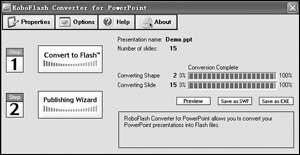
RoboFlash Printer:一个极为新颖的Flash工具,它可以把任何可印刷的文档、图片“打印”成一个交互式的Flash影片。我们可以在Word、Excel或者Photoshop等程序中建立文档,然后用这个工具把它转换成Flash影片,把这个影片放到网上,就可以随意对文档进行浏览和打印而不必再回到Word、Excel等工作环境了,有些文档通过转换还可以大大减少体积。
安装RoboFlash Toolkit后,就会在电脑中自动添加一台名为“RoboFlash Printer”的虚拟打印机,用这台虚拟打印机进行打印,就可以把当前编辑的文档或图片“打印”成一个Flash文件,并出现图5所示的界面。点击“Interface”按钮,打开界面设置选项对话框,可以为打印出来的Flash文件设置界面,如需要显示的按钮、按钮大小、Flash的品质、Link指向的URL等等,然后点击“Save”按钮进行保存即可。需要注意的是,这个工具不能在Windows 98\Me系统下安装使用。
TextAnimator:这是一个Flash文字特效制作工具,以往一些Flash特效文字制作工具对中文的支持都不够好,在RoboFlash Toolkit提供的这个特效工具里,中文支持得到了很好的解决,这是让我们中文用户感到最满意的地方。TextAnimator共有30多种不同的动画特效,我们只需简单的几步,就可以做出非凡的文字效果。程序共有三个属性设置对话框,在Movie Properties中设置影片的长、宽、帧速、背景颜色和方向;然后在Text Properties中输入文字,设置文字的位置、字体、字号、颜色、和样式;最后在Animation Properties中选择一种文字特效,并根据自己的需要进行一些简单的设置,就可以做出连一些高级“闪客”也感到惊讶的文字动画了。
Screensaver:制作Flash动画屏保的程序比较多,在RoboFlash Toolkit这个工具包里,也为我们提供了一个。程序采用向导式设计,在每一步中根据需要设置好相关选项后就可得到一个可安装的屏保文件了,里面各项设置都比较简单,就不再细说了。

中国电脑教育报
文/黄杰云